Master NDV pour ceBox® Windows
Préconisation
Cette documentation a pour but de décrire l’ensemble des éléments qui constituent la configuration d’un master Windows importé depuis un environnement ndv®.
1. Supprimer les outils NDV dans une nouvelle version de master Windows
Depuis la console d’administration ndv®, il faudra dans un premier temps « Archiver et MAJ » une nouvelle version du master Windows que vous souhaitez utiliser sous l’environnement ceBox®. Cette opération a pour but de supprimer les outils propre à l’environnement ndv®.
## **2. Suppression des neotools V. 5.x.x:##**
Pour supprimer les neotools en version 5.x.x, se rendre dans la gestion des « programmes et fonctionnalités » du panneau de configuration Windows. Cliquez-droit pour désinstaller « neotools versions 5.x.x ». Redémarrer le master.
Au redémarrage du master, il faut ensuite supprimer les clés de registre correspondantes à l’application neotools :
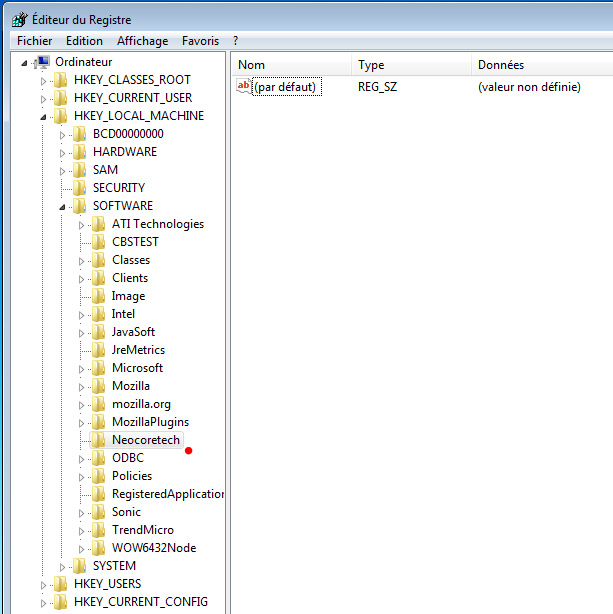
Supprimer la clé de registre intitulée « Neocoretech » depuis HKEY_LOCAL_MACHINE\SOFTWARE.
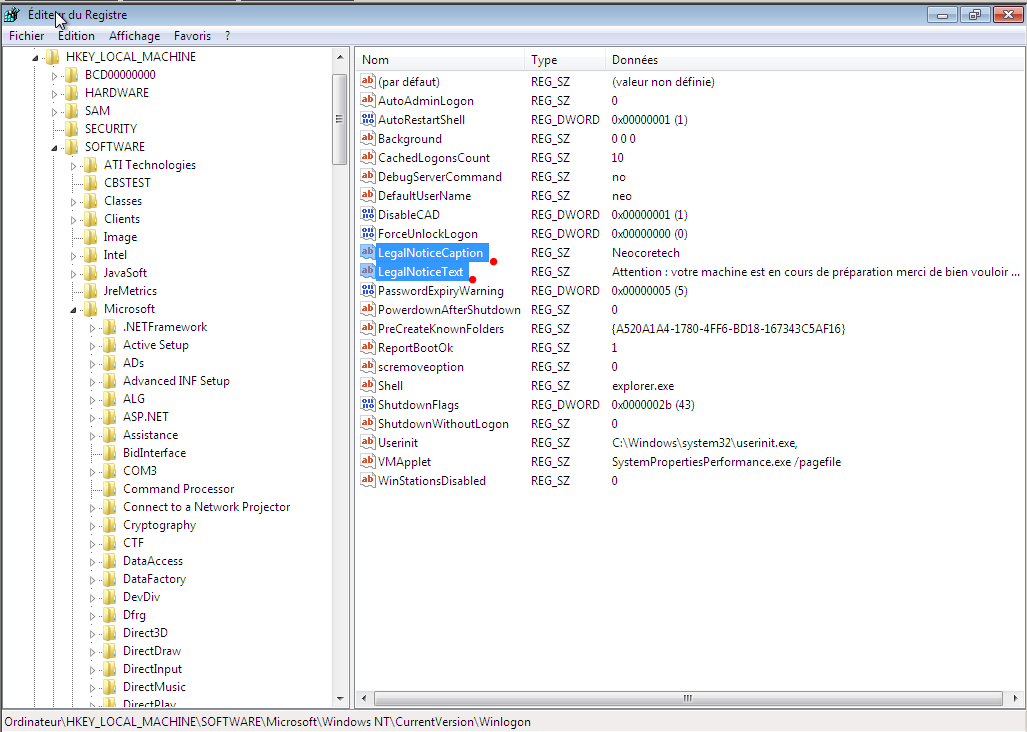
Supprimer les valeurs chaînes « LegalNoticeCaption » et « LegalNoticeText » depuis HKEY_LOCAL_MACHINE\SOFTWARE\Microsoft\WindwosNT\CurrentVersion\Winlogon
3. Suppression des neotools de versions antérieures à V. 5.x.x
Pour supprimer les neotools en version antérieure à la version 5.x.x (cela s’applique aussi pour les neotools pour annuaire LDAP), il faut supprimer le dossier C:\NDV (ce dossier est par défaut caché). Ensuite, il faut supprimer les tâches planifiées « Neotools » et « Delete » :
• Ouvrir une invite de commande (Exécuter en tant qu’administrateur), et exécuter les commandes suivantes :
- schtasks /DELETE /tn Neotools /F
- schtasks /DELETE /tn Delete /F
4. Suppression du service Rhev Spice Agent##
Pour supprimer le service « RHev Spice Agent », depuis une invite de commande (Exécuter en tant qu’administrateur), exécuter la commande suivante :
• Plateforme Windows x86 :
- C:\windows\system32\vdservice uninstall
•Plateforme Windows x64 :
- C:\windows\system\vdservice uninstall
## 5. Suppression des pilotes vidéo QXL et VirtIO
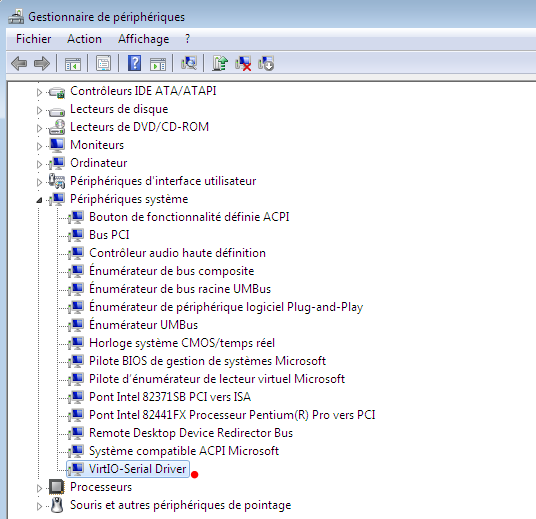
Pour supprimer le pilote « VirtIO Serial Driver », depuis le gestionnaire de périphérique, cliquer-droit sur le périphérique, et sélectionner le menu « Désinstaller »:

Puis cocher la case « Supprimer le pilote pour ce périphérique », cliquer sur OK, et redémarrer Windows :
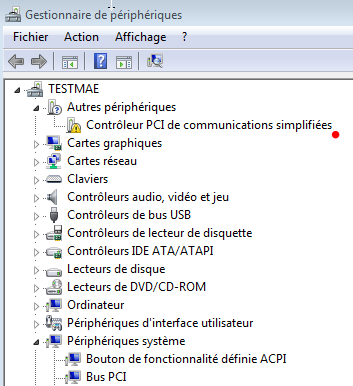
Au redémarrage, retourner sous le gestionnaire de périphérique, et constater l’alerte sur le périphérique « Contrôleur PCI de communications simplifiées »
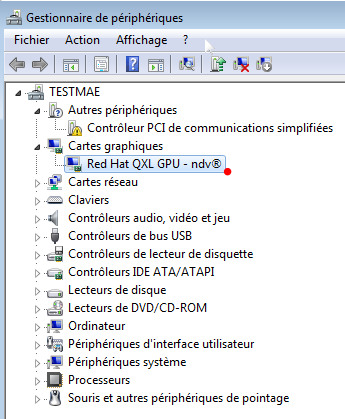
Pour supprimer le pilote « Red Hat QXL GPU – ndv® », depuis le gestionnaire de périphérique, cliquer-droit sur le périphérique, et sélectionner le menu « Désinstaller » :

Puis cocher la case « Supprimer le pilote pour ce périphérique », cliquer sur OK, et redémarrer Windows :
6. Export du master
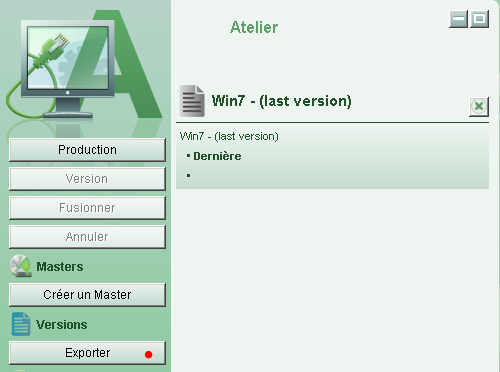
Placer la version du master dans l’atelier, et cliquer sur le bouton « Exporter ».
7. Import du master ndv® vers le WSO® ceBox®
Méthode 1 :
- Renommer le fichier .neo de la solution ndv en fonction du nom que vous lui donnerez sur ceBox. ex : Win7_64
- Depuis la console, dans la partie Master, faire importer, donner le nom Win7_64 et importer votre fichier.
Attention
=> Ce dernier sera directement uploadé dans le cloud .
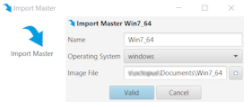
Méthode 2 :
- Créer un fichier vide (via notepad par exemple) portant le nom du nouveau Master. ex : Win7_64
- Depuis la console, dans la partie Master, faire importer, et choisir le fichier "Win7_64".
- Une fois que le master apparaît dans la console:
Mettre la dernière version dans l'atelier
Cliquer sur information
Récupérer le nom du fichier du champ "S3 Object Key". ex : Win7_64.2129613685238431.cebox
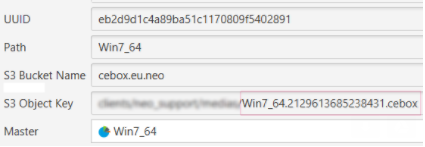
Renommer le fichier .neo de la solution ndv avec ce nom de fichier.
Puis, avec Winscp, importer ce fichier dans le WSO.
Attention
Une fois le master sur le WSO, faire une demande au support pour que le service cloud lance une synchronisation entre votre WSO et le Cloud.
La Synchronisation via la console ne fonctionne pas pour ce type d'import.
8. Master ceBox® Windows
Suivre la documentation Master ceBox® Windows
Updated almost 5 years ago
